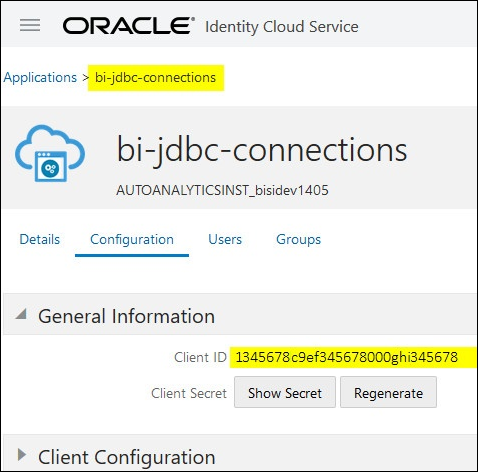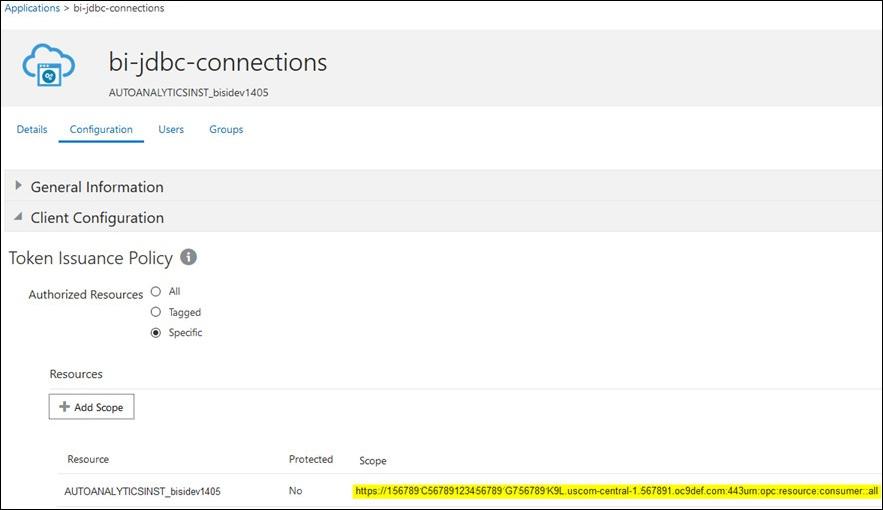90/161
JDBC (Java Veritabanı Bağlantısı) URL'si Kullanarak Oracle Analitik Bulutu'na Bağlanma (JSON Web Belirteci - JWT Onayı Kullanarak)
Oracle Analitik Bulutu anınızı uzak veri modeline bağlayın.
- Bulut hesabınızda oturum açın ve oturum açma sayfasında görüntülenen kimlik yönetimi anabilgisayar adınıza dikkat edin.
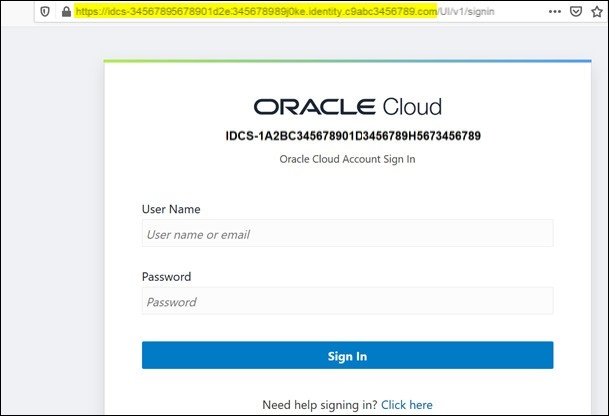
- Oracle Bulut Altyapısı Konsolu'nda Kimlik ve Güvenlik'e gidin ve Etki Alanları'na tıklayın.
Bulut hesabınız kimlik etki alanlarını sunmuyorsa Etki Alanları bağlantısını göremezsiniz. Bu, bulut hesabınızın Oracle Kimlik Bulut Hizmeti ile birleşmesi anlamına gelir. Birleştirme'ye tıklayın oracleidentitycloudservice seçin ve ardından Oracle Kimlik Bulut Hizmeti Konsol URL'sine tıklayın.
- Uygulamalar sekmesine gidin ve BIJDBC uygulamanızın adına tıklayın.
- İstemci No ve İstemci Kapsamına dikkat edin:
OAuthkimlik doğrulaması ve yetkilendirmesi için birbijdbc.propertiesdosyası oluşturun ve Oracle Analitik Bulutu anınız için kimlik bilgilerini ekleyin.Daha önce topladığınız detayları kullanın. JSON web belirteci (JWT) Onayını Kullanarak BIJDBC Uygulamasını Kaydetme konusuna bakın.bijdbc.propertiesdosyanız için şu formatı kullanın:user=<firstname.lastname@example.com> idcsEndpointUrl=https://<IDCS_hostname> idcsClientId=<ID string> idcsClientScope=<ID string> certificateFile=<location>\jdbc\\bijdbcclient.cert privateKeyFile=<location>\jdbc\\bijdbcclient.pem
- Oracle Analitik Bulutu anınıza bağlanmak için gereken URL'yi belirleyin. Kullandığınız format anın ne zaman ve nasıl devreye alındığına bağlıdır.
Devreye alınan bir ana bağlanma Oluşturma tarihi Oracle Bulut Altyapısı (Gen 2)
Herhangi Biri
Oracle Bulut Altyapısı
12 Mayıs 2020 veya daha ileri
Bu URL formatını
OAuthile kullanın:jdbc:oraclebi:https://<host>:<port>/api/jdbc?BIJDBC_PROPERTIES_FILE=<fully qualified location and name of properties file>
Örneğin:
jdbc:oraclebi:https://<host>:443/api/jdbc?BIJDBC_PROPERTIES_FILE=D:\\Workspace\\bijdbc\\bijdbc.propertiesDevreye alınan bir ana bağlanma Oluşturma tarihi Oracle Bulut Altyapısı
12 Mayıs 2020 öncesinde
Bu URL formatını
OAuthile kullanın:jdbc:oraclebi:https://<host>:<port>/bimodeler/api/jdbc?BIJDBC_PROPERTIES_FILE=<fully qualified location and name of properties file>
Örneğin:
jdbc:oraclebi:https://abcdefghi123-jklmnopqrs4t-je.analytics.ocp.oraclecloud.com:443/bimodeler/api/jdbc?BIJDBC_PROPERTIES_FILE=D:\\Workspace\\bijdbc\\bijdbc.properties
- Hedef Oracle Analitik Bulutu anı bağlantısını test edin.
Oracle Analitik Bulutu'na uygun JBDC URL'si ile bağlanmak için sık kullandığınız SQL komut aracını kullanın. Örneğin:
jdbc:oraclebi:https://abcdefghi123-jklmnopqrs4t-je.analytics.ocp.oraclecloud.com:443/api/jdbc?BIJDBC_PROPERTIES_FILE=D:\\Workspace\\bijdbc\\bijdbc.properties